목차
일상 생활에서 매일의 수입과 지출을 계산해야 하는 경우가 자주 있습니다. 이를 Excel로 쉽게 계산하고 요약할 수 있습니다. 이 기사에서는 일일 수입 및 비용 Excel 시트를 만드는 모든 세부 단계를 보여줍니다. 아래 문서를 살펴보고 이와 관련하여 지식을 향상하고 직접 만드십시오.
샘플 통합 문서 다운로드
여기에서 샘플 통합 문서를 무료로 다운로드할 수 있습니다!
일수입지출시트.xlsx
엑셀로 수입지출일지 작성하는 방법
엑셀로 수입지출일지 작성하기, 주로 아래에 설명된 3단계를 따라야 합니다.
📌1단계: 소득 기록 & 비용 데이터
처음에는 개인의 하루 수입과 지출 데이터를 기록해야 합니다.
- 이를 위해 <6이라는 새 워크시트를 만듭니다>Dataset 그리고 Date , Income, 및 Expense 라는 3개의 열을 만듭니다.
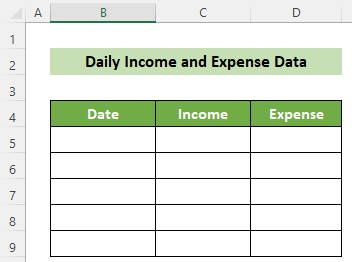
- 다음에 특정 날짜를 입력하고 해당 날짜의 수입과 지출 을 모두 기록하십시오.
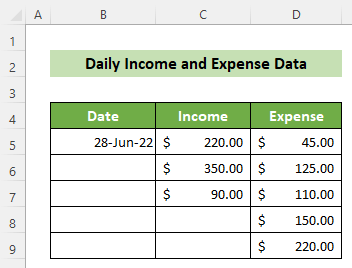
자세히 보기: Excel에서 일일 지출 시트 형식을 만드는 방법(쉬운 단계 포함)
📌 2단계: 모든 카테고리 나열 & 소득 & 지출
이제 수입과 지출을 분류하고 세분화해야 합니다.
- 할 일여기에서 Income &라는 이름의 새 워크시트를 만듭니다. 비용 범주. 왼쪽에는 소득의 모든 범주 또는 출처를 나열하십시오.

- 다음에 비용<의 모든 범주 및 하위 범주를 나열하십시오. 7> 시트의 오른쪽에 있습니다.
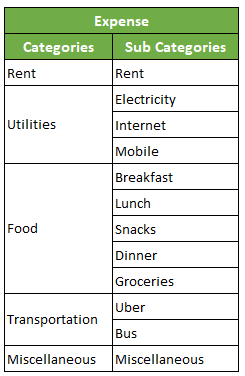
따라서 하나의 워크시트에 수입과 지출의 모든 범주와 하위 범주가 표시됩니다. 예를 들어 결과는 다음과 같아야 합니다.
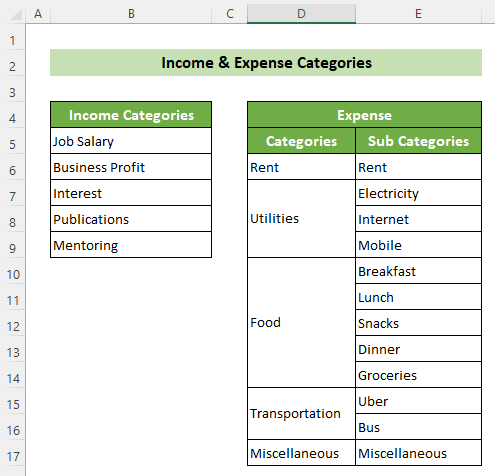
📌 3단계: 일일 수입 및 지출 요약
이제 남은 주요 부분은 정리하고 일일 수입 및 지출 Excel 시트를 요약하십시오.
- 이를 위해 먼저 데이터 세트 워크시트에서 날짜, 수입 및 비용을 기록합니다.
- 이제 더 나은 요약을 위해 다음이 필요합니다. 귀하의 소득 범주도 기록하십시오. 그렇기 때문에 수입 및 지출 열 아래에 카테고리 및 하위 카테고리 라는 다른 열을 만듭니다.
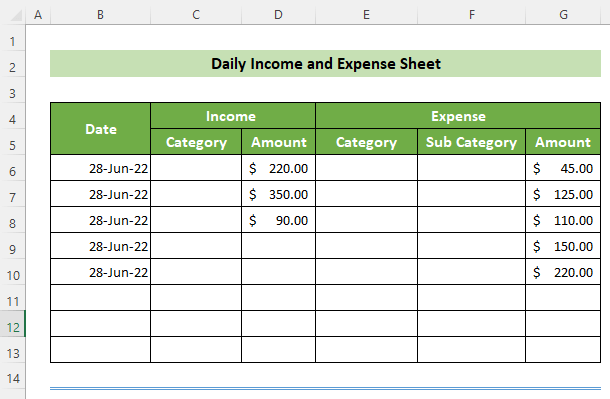
- 이제 C6:C13 셀 >> 데이터 탭 >> 데이터 도구 그룹 >> 데이터 검증 도구 >> 로 이동합니다. 데이터 유효성 검사… 옵션.
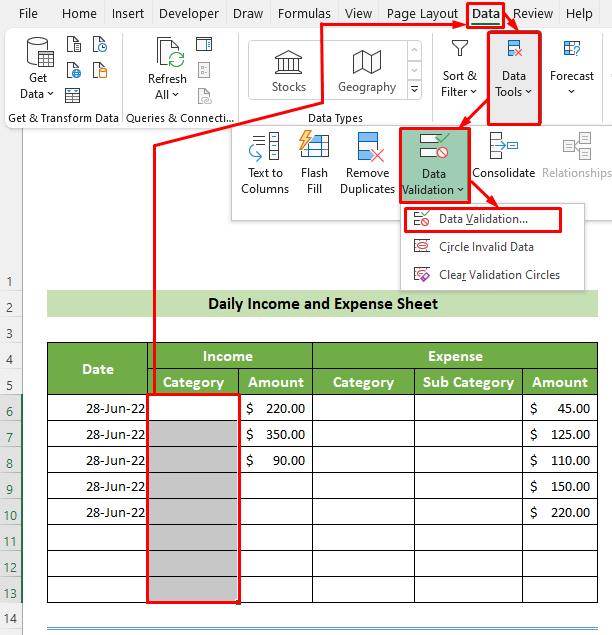
- 결과적으로 데이터 유효성 검사 창이 나타납니다. 이제 설정 탭의 허용: 드롭다운 목록에서 목록 옵션을 선택합니다. 그런 다음 소스: 텍스트 상자에서 수입의 B5:B9 셀을 참조하십시오.& 비용 범주 워크시트. 다음 확인 버튼을 클릭합니다.
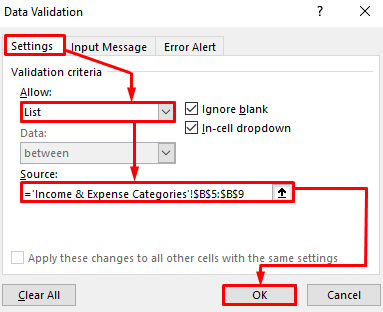
- 따라서 C6에 드롭다운 목록이 표시됩니다. :소득 범주가 나열된 C13 셀. 매번 개별적으로 작성하지 않고 클릭 한 번으로 여기에서 소득 카테고리를 선택할 수 있습니다.
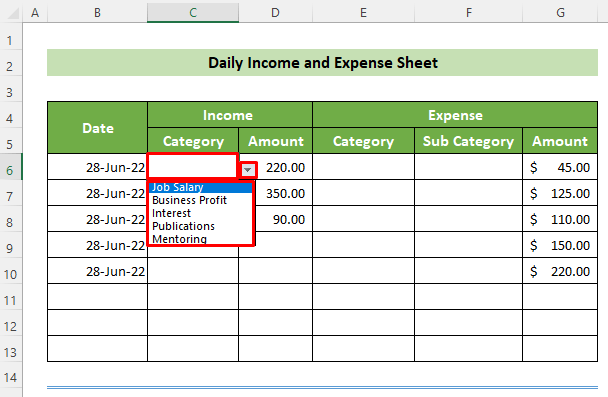
- 이제 소득 카테고리를 제대로 입력한 후, 다음은 비용 범주와 유사하게 드롭다운 목록을 만드는 것입니다. 이렇게 하려면 E6:E13 셀을 선택하고 데이터 탭으로 이동합니다. 그런 다음 Data Tools 그룹 >> Data Validation 도구 >> Data Validation… 옵션으로 이동합니다.
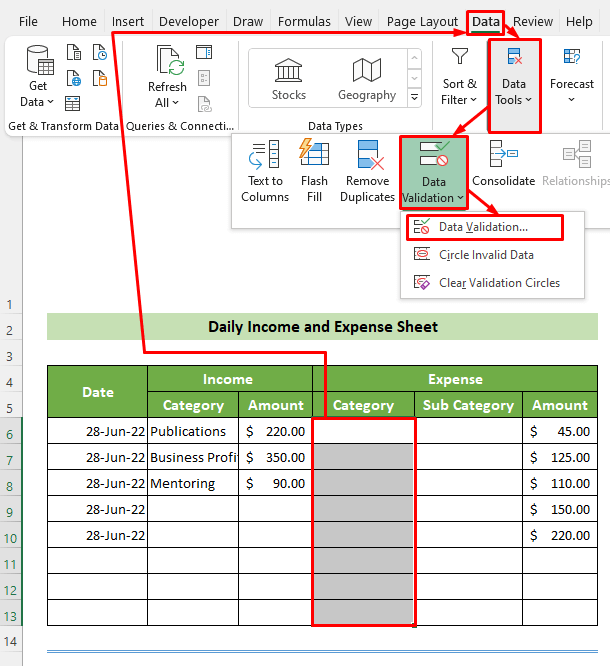
- 이때 데이터 유효성 검사 창이 나타납니다. 이제 이 창에서 설정 탭으로 이동합니다. 다음으로 허용: 옵션에서 목록 옵션을 선택합니다. 그런 다음 Source: 텍스트 상자에서 Income & 비용 범주 워크시트. 마지막으로 확인 버튼을 클릭합니다.
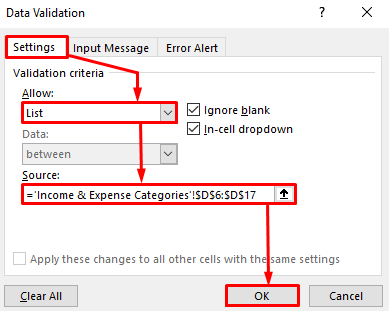
- 결과적으로 비용의 모든 범주가 E6:E13 셀의 드롭다운 목록. 여기에서 비용 범주를 쉽게 선택할 수 있습니다.
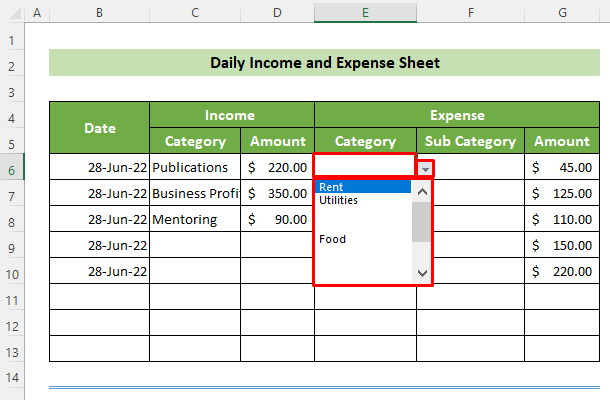
- 이제 하위 범주 드롭다운 목록을 만들기 위해 F6:F13 셀을 선택합니다. . 다음으로 이동하십시오. 데이터 탭>>> 데이터 도구 그룹>> 데이터 유효성 검사 도구>>> 데이터 유효성 검사… 옵션.
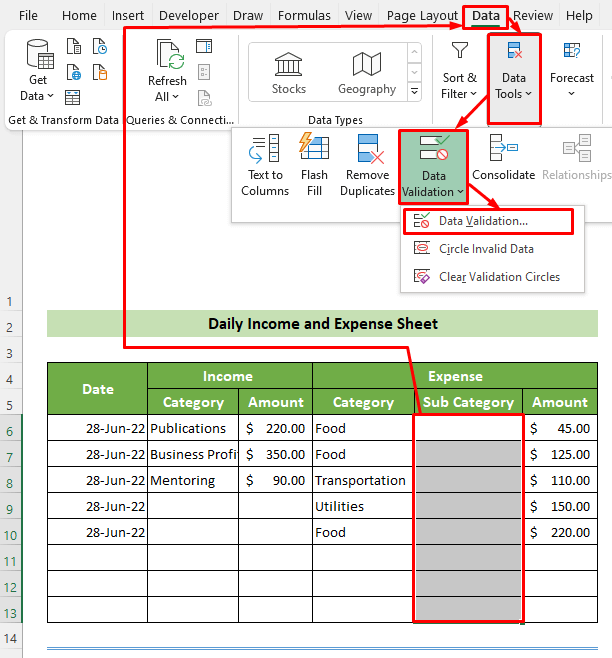
- 따라서 데이터 유효성 검사 창이 팝업됩니다. 이제 설정 탭을 클릭합니다. 그런 다음 허용: 드롭다운 목록 옵션에서 목록 옵션을 선택합니다. 다음은 Income & 출처: 텍스트 상자의 경비 범주 워크시트. 마지막으로 확인 버튼을 클릭합니다.
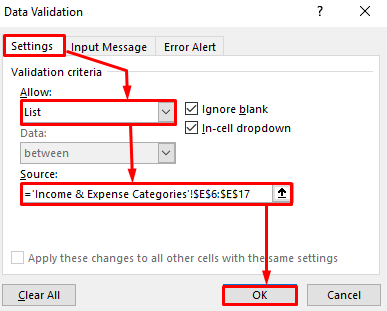
- 이제 모든 하위 카테고리가 생성된 것을 볼 수 있습니다. F6:F13 셀의 모든 셀에서 드롭다운 목록으로. 매번 작성하지 않고도 이 목록에서 비용 하위 범주를 채울 수 있습니다.
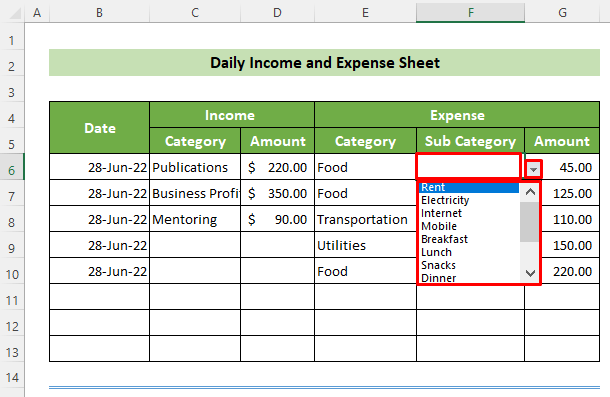
- 이제 범주 및 하위 범주를 채운 후 비용을 계산해야 합니다. 총 수입과 지출. 이렇게 하려면 D14 셀을 클릭하고 SUM 함수가 포함된 다음 수식을 작성하여 기록된 모든 소득을 합산합니다.
=SUM(D6:D13) 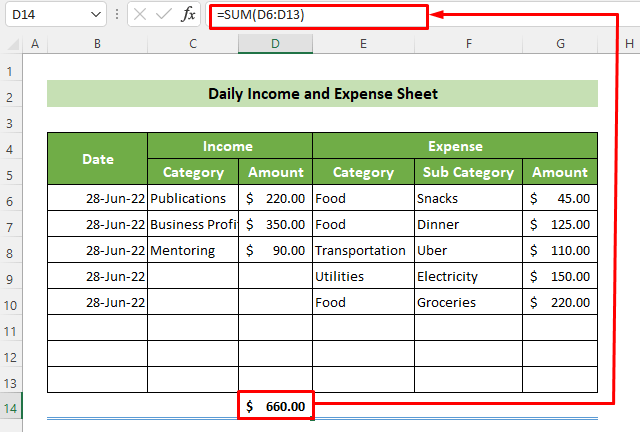
- 다음으로 G14 셀을 클릭하고 다음 수식을 삽입하여 오늘의 모든 비용을 계산합니다.
=SUM(G6:G13) 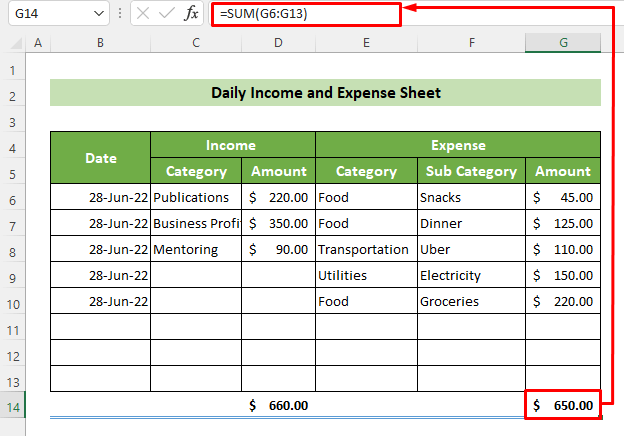
따라서 Excel에서 일일 수입 및 지출 시트를 성공적으로 만들었습니다. 다음은 새 항목의 경우 G10 셀 뒤에 추가 셀입니다. 명시된 단계에 따라 만들 수 있습니다.귀하의 수입과 지출에 따라 매일 그러한 시트. 예를 들어 전체 일일 수입 및 지출 시트는 다음과 같아야 합니다.
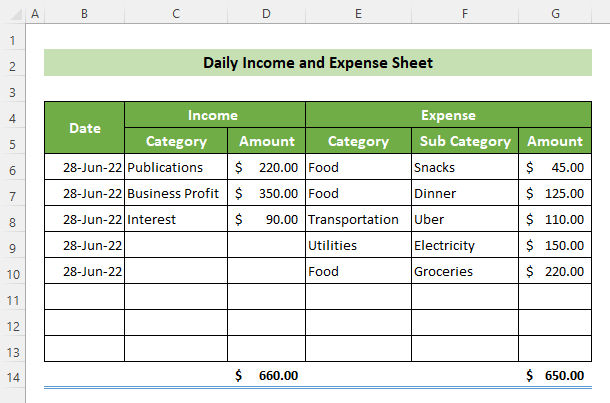
참고
셀에 적절한 숫자 형식을 유지하는 것이 좋습니다. 그들의 의미에 따라. 예를 들어 날짜 열에 날짜 형식을 사용합니다. 그렇지 않으면 약간의 오류가 발생할 수 있습니다.
결론
요약하자면, 이 기사에서는 일일 수입 및 지출 Excel 시트를 만드는 자세한 단계를 보여주었습니다. 전체 기사를 주의 깊게 읽고 제공된 무료 워크북으로 연습할 것을 제안합니다. 이 기사가 도움이 되고 유익하기를 바랍니다. 추가 질문이나 권장 사항이 있는 경우 여기에 의견을 남겨주십시오.
또한 ExcelWIKI 를 방문하여 이와 같은 더 많은 기사를 확인하십시오. 감사합니다!

